Damit die Nutzer DieSchulApp-Software mit einem Passwort nutzen können, sind sie im System anzulegen. Hierfür sind zunächst alle Nutzer einer Schule in der Software anzulegen oder ins System (z. B. über ASV) zu importieren. Für die Erstellung der Passwörter gibt es dann zwei Möglichkeiten:
Passwörter automatisch generieren
Um automatisch generierte Passwörter zu verschicken, rufen Sie die Weboberfläche auf und klicken Sie in der Administration auf den Menüpunkt „Benutzer“. Über die Filter „Rolle“ können Sie beispielsweise die Lehrer auswählen. Klicken Sie anschließend auf das Symbol „Freischalten“:
- Mit Klick auf
 wird den den ausgewählten Nutzern (soweit eine E-Mail-Adresse angegeben ist) der Benutzername und das Passwort per E-Mail zugeschickt.
wird den den ausgewählten Nutzern (soweit eine E-Mail-Adresse angegeben ist) der Benutzername und das Passwort per E-Mail zugeschickt. - Mit Klick auf
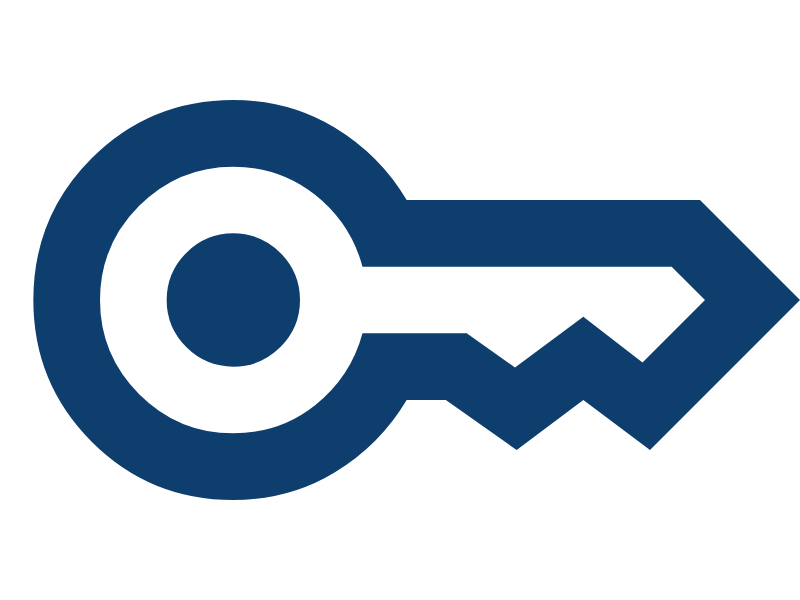 wird eine CSV-Datei mit Benutzernamen und automatisch generierten Passwörtern erstellt. Die Zugangsdaten können Sie separat an die Nutzer weitergeben.
wird eine CSV-Datei mit Benutzernamen und automatisch generierten Passwörtern erstellt. Die Zugangsdaten können Sie separat an die Nutzer weitergeben.
Bestätigen Sie das darauffolgende Dialogfeld:
SuS freischalten
Falls für die SuS keine Mail-Adressen vorhanden sind, können diese über die Mail-Adresse der Eltern freigeschaltet werden. Klicken Sie dafür, wie oben beschrieben, einfach das Symbol zur Freischaltung und es wird eine Mail an ein Elternteil verschickt. Hier ist beispielsweise das Elternteil Jung Martina eine Mail-Adresse im System:
Mit Klick auf das Icon bei Jung Svenja öffnet sich ein Dialog und Sie können den SuS-Account freischalten:
Passwort manuell setzen
Sie können einem Nutzer auch manuell ein Passwort setzen. Klicken Sie dazu auf „Benutzer bearbeiten“:

Es öffnet sich ein neues Dialogfeld. Wählen Sie hier den Reiter „Sicherheit“ und setzen einen Haken bei „Nutzer der Webanwendung“. Zusätzlich klicken Sie auf „Passwort ändern“.

In dem neuen Dialogfeld geben Sie zwei Mal das Passwort ein und speichern dieses.

Der Prozess ist somit abgeschlossen. Nun können Sie den Lehrkräften die Passwörter mitteilen.
Mit dem Passwort können die Nutzer sich jetzt in der mobilen App, aber auch in der Weboberfläche einloggen. In der App klicken Sie bei der Einrichtung einfach auf den Button Anmelden:
Im Browser können die Nutzer sich mit dem Passwort einfach unter https://www.dieschulapp.de/app/login einloggen.